'>

드라이버를 업데이트하려는 경우 넷기어 A6210 Wi-Fi 어댑터, 당신은 바로 이곳에 왔습니다.
이 도움말에서는 최신 정보를 얻는 데 도움이되는 두 가지 쉬운 방법을 제공합니다. 넷기어 A6210 운전사.
원하는 방식을 선택하세요
아래의 두 방법 모두 Windows 8 및 7에서 작동합니다. 둘 다 시도 할 필요는 없습니다. 목록을 탐색하고 선택하십시오.
방법 1 : 업데이트 넷기어 A6210 자동으로 드라이버 (권장)
업데이트 할 시간, 인내 또는 컴퓨터 기술이없는 경우 넷기어 A6210 드라이버를 수동으로 사용하면 자동으로 수행 할 수 있습니다. 쉬운 드라이버 .
Driver Easy는 시스템을 자동으로 인식하고 올바른 드라이버를 찾습니다. 컴퓨터가 실행중인 시스템을 정확히 알 필요가 없으며 잘못된 드라이버를 다운로드하여 설치할 위험이 없으며 설치시 실수 할까 걱정할 필요가 없습니다.
중요 : 빠르고 원활하게 진행하려면 컴퓨터를 Wi-Fi 네트워크에 연결해야 할 수 있습니다. 넷기어 A6210 드라이버 다운로드 및 업데이트.
다음 중 하나를 사용하여 드라이버를 자동으로 업데이트 할 수 있습니다. 무료 또는 프로 버전 쉬운 드라이버. 그러나 Pro 버전에서는 단 2 번의 클릭 만하면됩니다.
- 다운로드 Driver Easy를 설치합니다.
- Driver Easy를 실행하고 지금 검색 . 그러면 Driver Easy가 컴퓨터를 스캔하고 문제가있는 드라이버를 감지합니다.
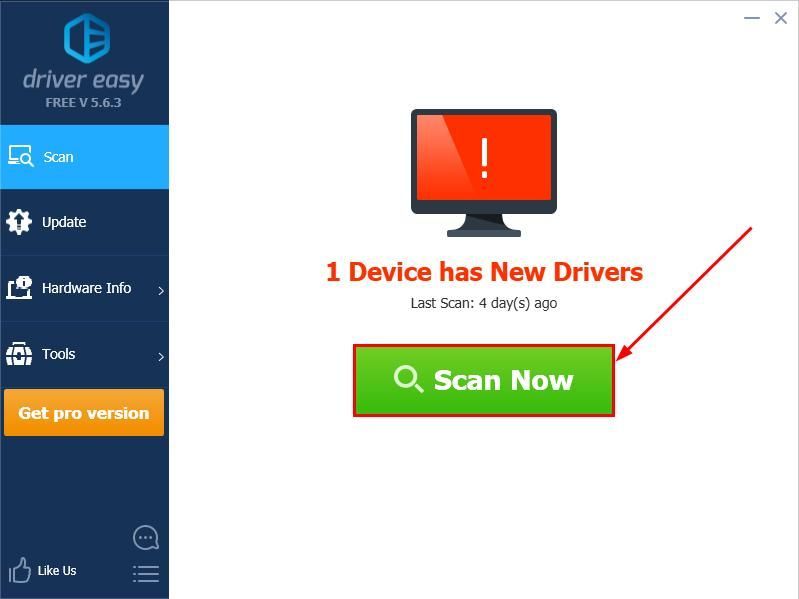
- 다음으로 업그레이드 할 수 있습니다. 프로 버전 클릭 모두 업데이트 올바른 버전을 자동으로 다운로드하고 설치합니다. 모두 시스템에서 누락되었거나 오래된 드라이버.
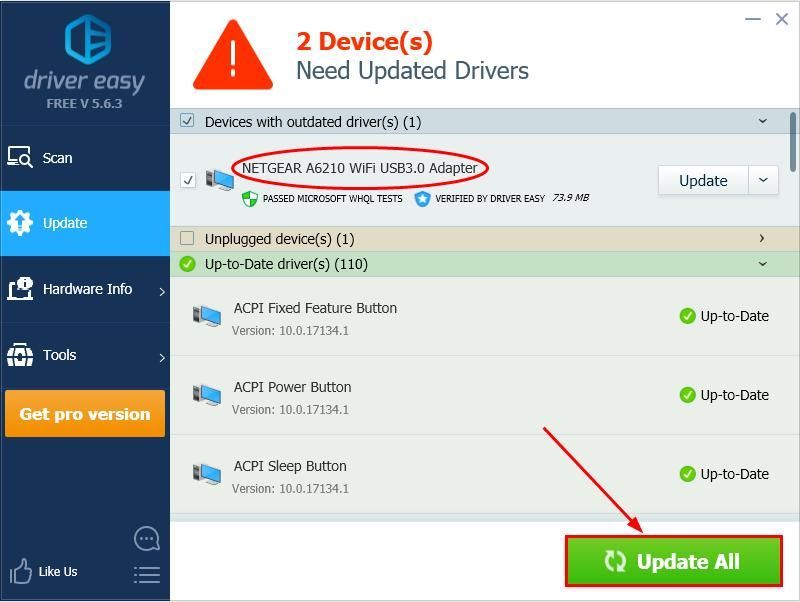 클릭 할 수도 있습니다. 최신 정보 원한다면 무료로 할 수 있지만 부분적으로는 수동입니다.
클릭 할 수도 있습니다. 최신 정보 원한다면 무료로 할 수 있지만 부분적으로는 수동입니다.
옵션 2 : 업데이트 넷기어 A6210 수동으로 드라이버
경고 : 잘못된 드라이버를 다운로드하거나 잘못 설치하면 PC의 안정성이 저하되고 전체 시스템이 충돌 할 수도 있습니다. 따라서 자신의 위험에 따라 진행하십시오. 중요 : 인터넷에 액세스 할 수없는 경우 먼저 네트워크가 장착 된 컴퓨터에 드라이버를 다운로드 한 다음 설치할 대상 컴퓨터에 파일을 복사해야 할 수 있습니다.- 머리 Netgear의 공식 웹 사이트 그리고 지원하다 부분.
- 유형 Netgear A6210 드라이버 검색 창에 입력하고 시작하다 .
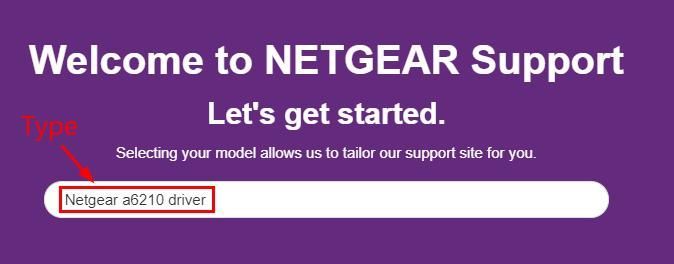
- 딸깍 하는 소리 첫 번째 결과 최신 버전을 다운로드하십시오.
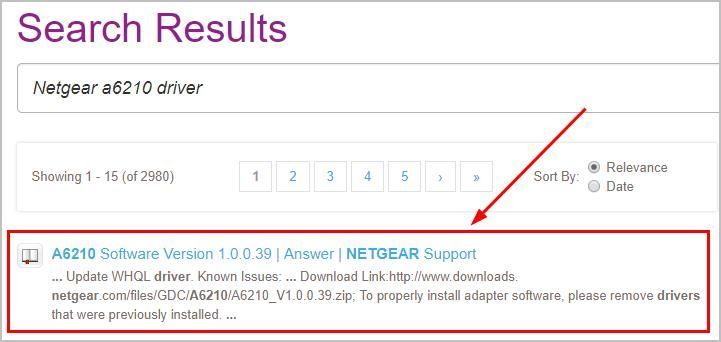
- 딸깍 하는 소리 다운로드 링크 페이지에 제공됩니다. (OS에 적합한 버전인지 확인하세요.)
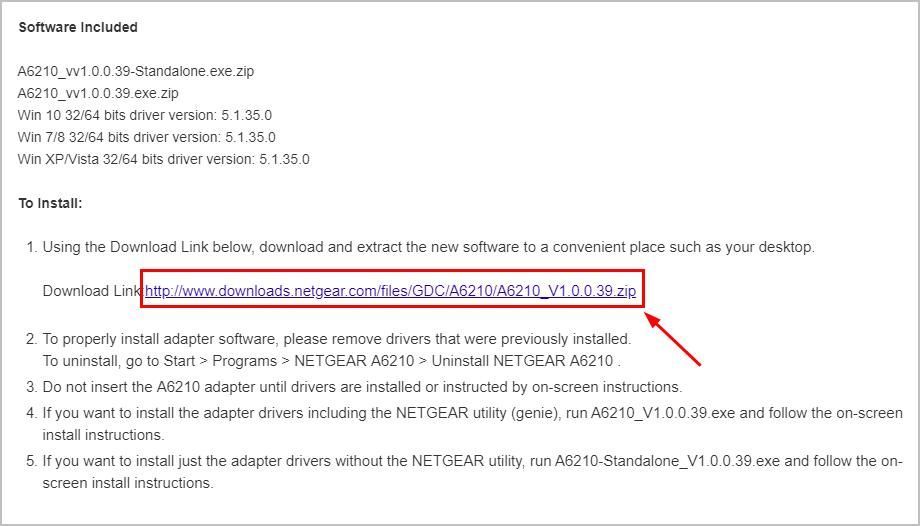
- 다운로드 한 파일을 인터넷이없는 컴퓨터로 이동합니다.
- 두 번 클릭 :
- A6210_V1.0.0.39.exe 설치하려면 넷기어 A6210 어댑터운전사포함 그만큼 NETGEAR 유틸리티 ;
- A6210-Standalone_V1.0.0.39.exe 설치하려면 넷기어 A6210 어댑터운전사없이 그만큼 NETGEAR 유틸리티 .
- 마법사를 따라 설치를 완료합니다.
변경 사항을 적용하려면 컴퓨터를 다시 시작하십시오.
- A6210_V1.0.0.39.exe 설치하려면 넷기어 A6210 어댑터운전사포함 그만큼 NETGEAR 유틸리티 ;
- A6210-Standalone_V1.0.0.39.exe 설치하려면 넷기어 A6210 어댑터운전사없이 그만큼 NETGEAR 유틸리티 .
됐어요– 수동 및 자동 업데이트 넷기어 A6210 운전사. 도움이 되었기를 바라며 다른 추가 질문이 있으면 아래에 의견을 남겨주세요. ?
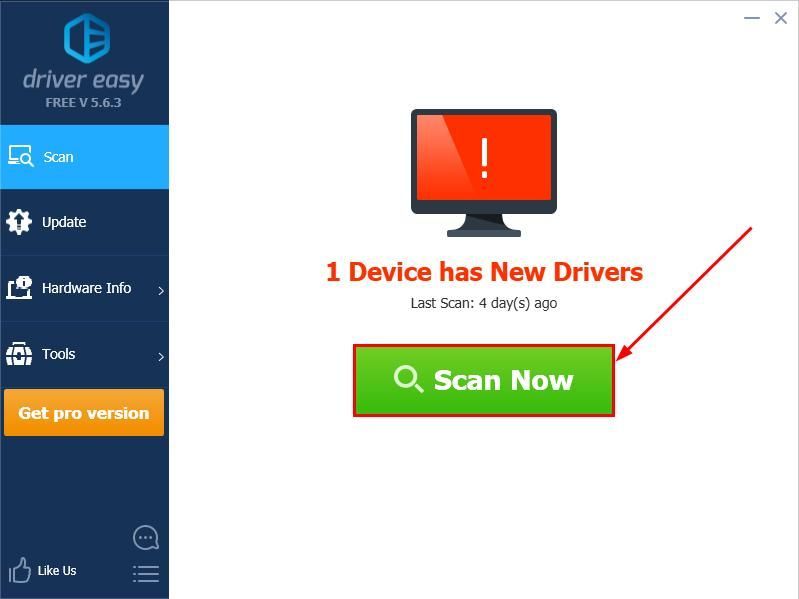
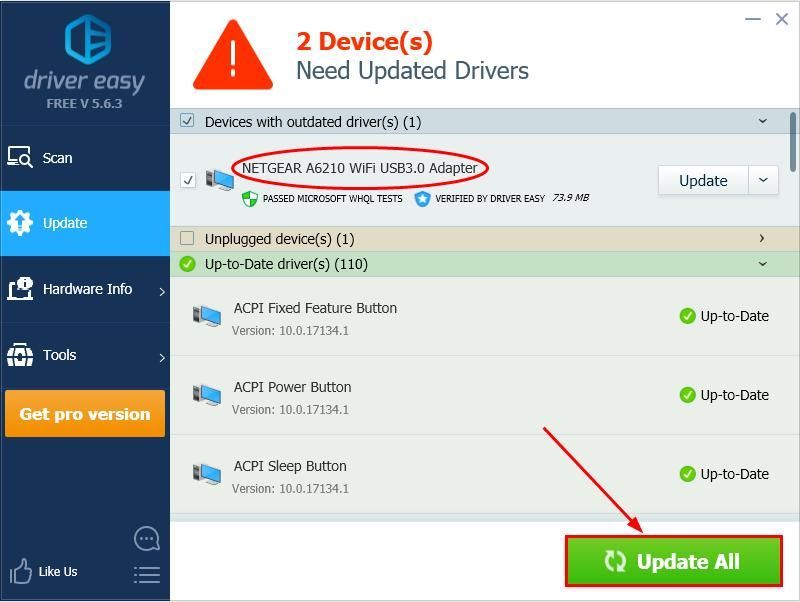 클릭 할 수도 있습니다. 최신 정보 원한다면 무료로 할 수 있지만 부분적으로는 수동입니다.
클릭 할 수도 있습니다. 최신 정보 원한다면 무료로 할 수 있지만 부분적으로는 수동입니다.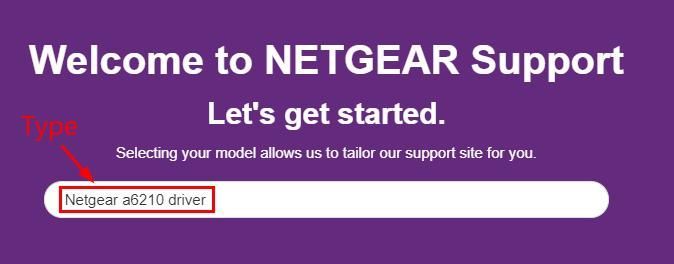
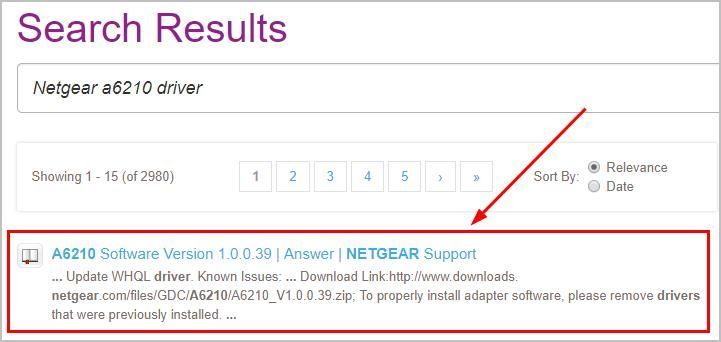
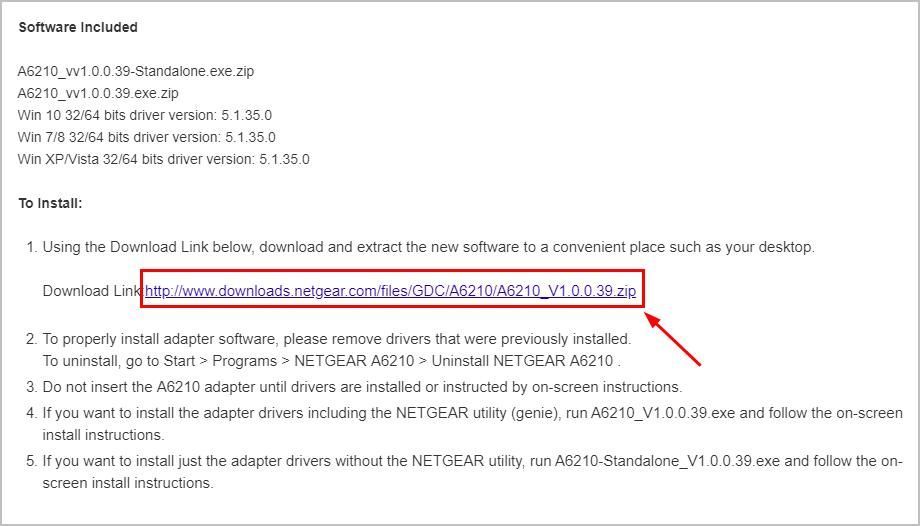

![[해결됨] Jabra 헤드셋이 작동하지 않음 – 2021 가이드](https://letmeknow.ch/img/sound-issues/14/jabra-headset-not-working-2021-guide.jpg)




![[해결됨] 이터널 리턴: 블랙 서바이벌 크래시](https://letmeknow.ch/img/knowledge/04/eternal-return.png)